お役立ち情報 INFORMATION
BigBoss(ビッグボス) IB紐づけ変更手順(乗り換え) 【スマホ画像解説付きで簡単!】
BigBoss(ビッグボス)のIB紐づけ変更(乗り換え)方法について解説していきます。
※こちらのページはBigBoss→MoneyChargerの順に登録した方向けのものであり、
MoneyChargerのマイページから紹介リンクを踏んでBigBossの登録をおこなった方には不要の手順となります。
(紹介リンクを踏まずにBigBossの登録をされた場合、こちらの手順が必要です)
たったの3Stepで簡単にIB紐づけ変更(乗り換え)ができます。
- Step1:本人確認書類を提出する
- Step2:追加口座開設を申請する
- Step3:MoneyChargerのマイページより、FX口座登録申請をおこなう
Step1:本人確認書類を提出する
※すでに本人確認書類を提出済みのお客様は必要ございませんので、Step1は飛ばしてください。
①BigBossへログイン
こちらからBigBoss(ビッグボス)へログインします。
登録したメールアドレスとパスワードを入力します。

②追加口座開設の手順を開始する
次に、下図のような画面が出てきます。
ここで画面左上のハンバーガーメニュー(三のようなメニュー)をタップします。
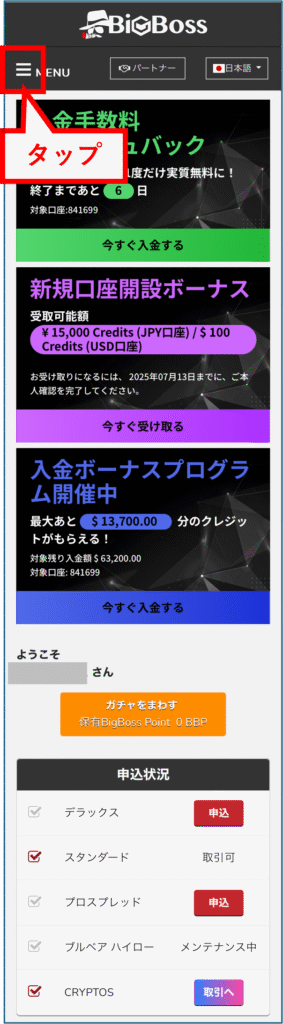
すると、左側から下図のようなペインが開きます。
そこで「追加口座開設」をタップします。
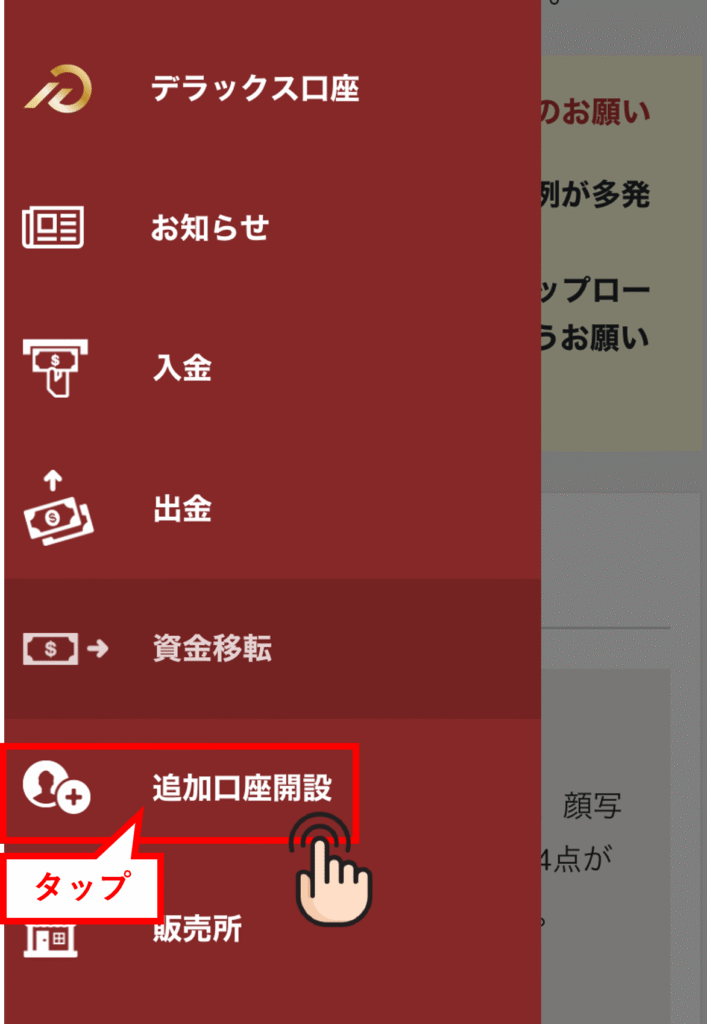
すると、下図のように、「追加口座開設」の下に「BigBoss口座」というリンクが現れますので、それをタップします。
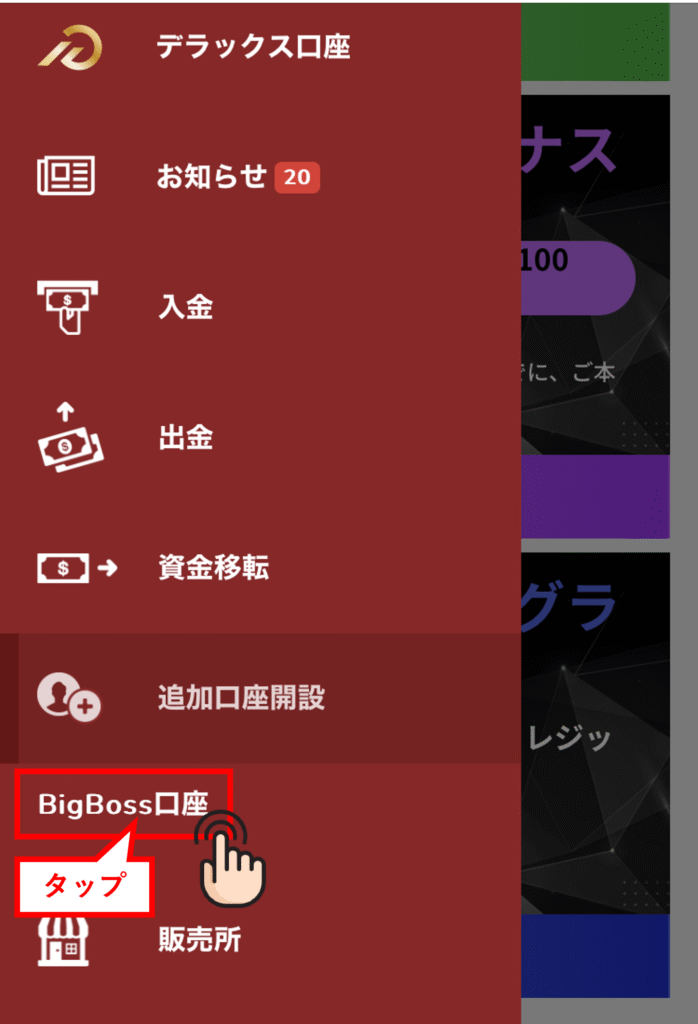
③追加の個人情報を入力する
下図のような画面が開きます。
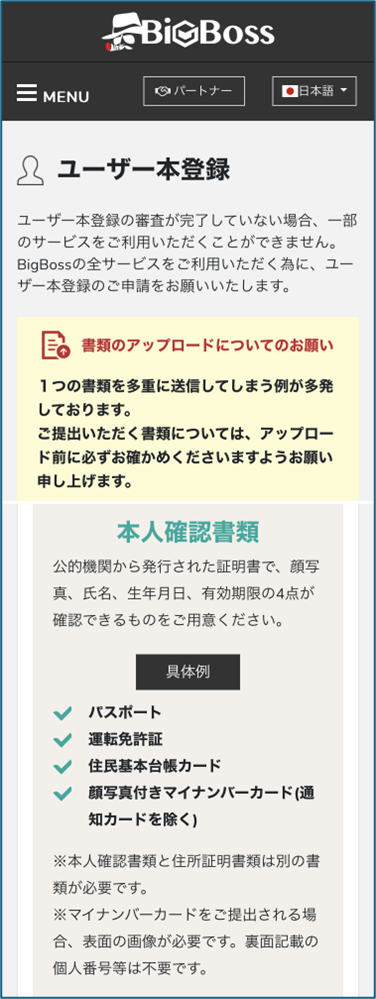
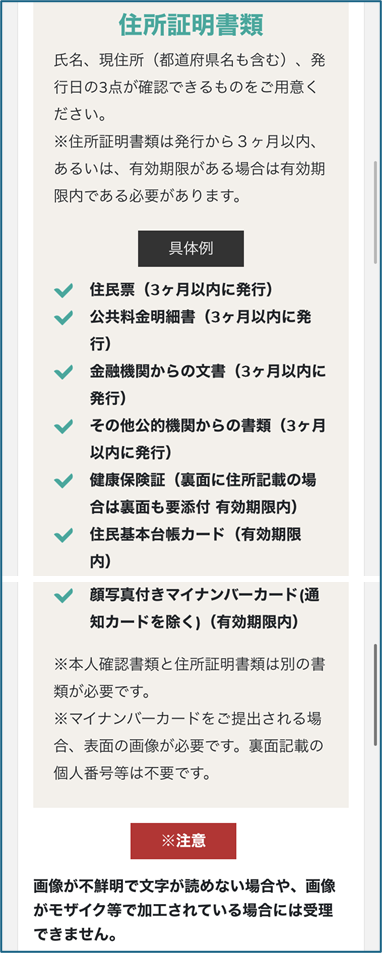
さらにページをスクロールダウンして、次の追加個人情報を入力・選択します。
- 性別
- 生年月日
- 国籍(通常、「日本」が事前選択されています)
- 居住地(通常、「日本」が事前選択されています)
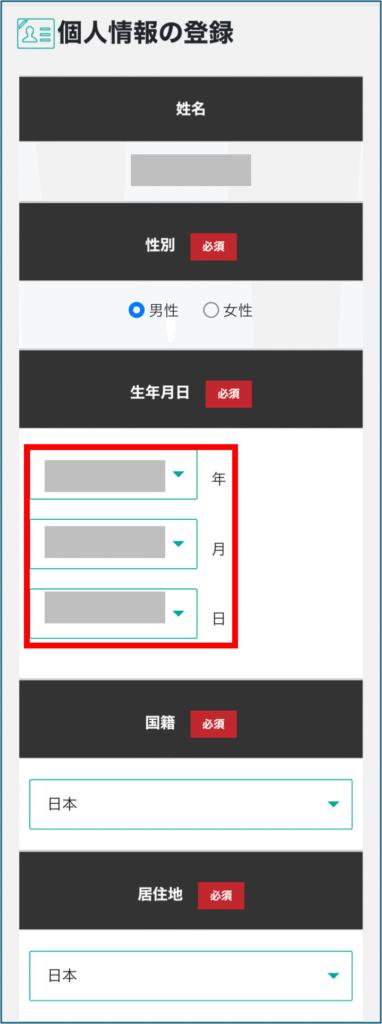
さらに、その下に下記の情報を入力します。
- 郵便番号(郵便番号入力のあと、「住所を自動入力」をタップすると、住所入力の手間が省けます)
- 都道府県(半角英字のみ)
- 市区町村(半角英数字のみ)
- 番地・建物など(半角英数字のみ)
- 携帯電話番号
入力し終わったら、「次へ」をタップします。
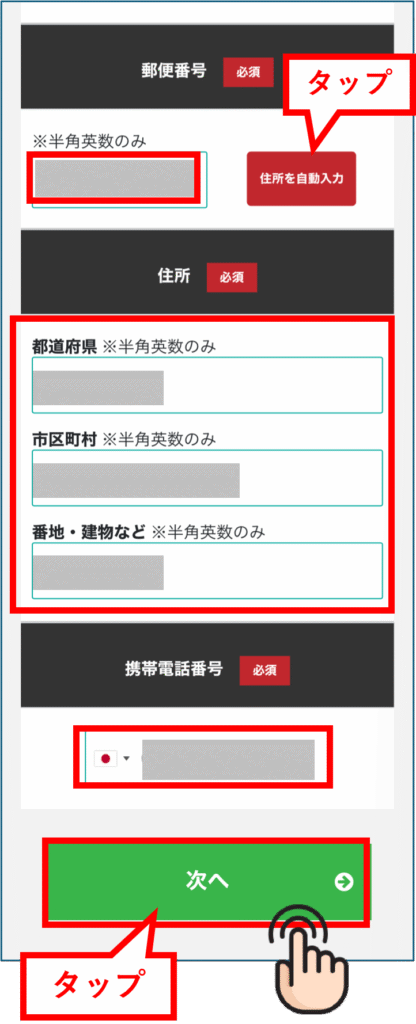
④本人確認書類をアップロードする
次の画面が表示されますので、「本人確認書類」と「住所確認書類」の「ファイルを選択」のリンクをクリックして、ファイルをアップロードします。
画面にも書いてありますが、それぞれの書類には、下記の情報が表示されていることが必要なので注意してください。
◆本人確認書類
- 顔写真
- 氏名
- 生年月日
- 有効期限
◆住所確認書類
- 氏名
- 現住所(都道府県も含む)
- 発行日
◆備考・特記欄
健康保険証などの裏面に変更事項や必要事項の記載がある場合、ここにアップロードしてください。
書類をアップロードしたら、一番下の「アップロード」をタップしてください。
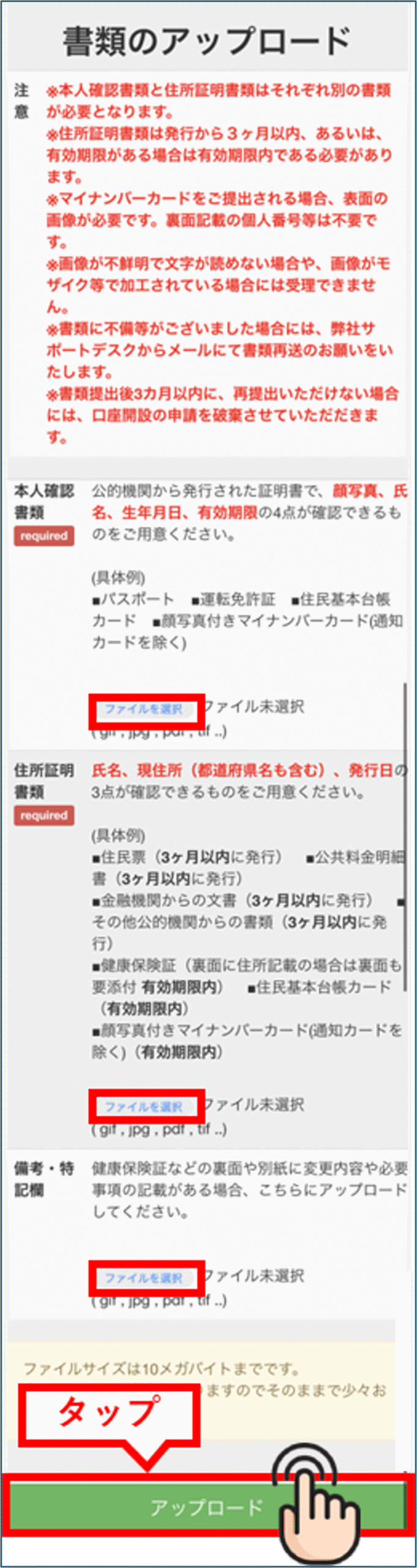
書類のアップロードが完了すると次のような画面が表示されます。
即日または翌営業日には結果が出るので、待ちます。
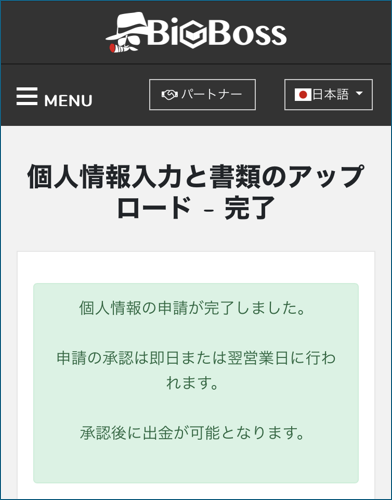
次の画面でも、現在の審査状況が確認できます。
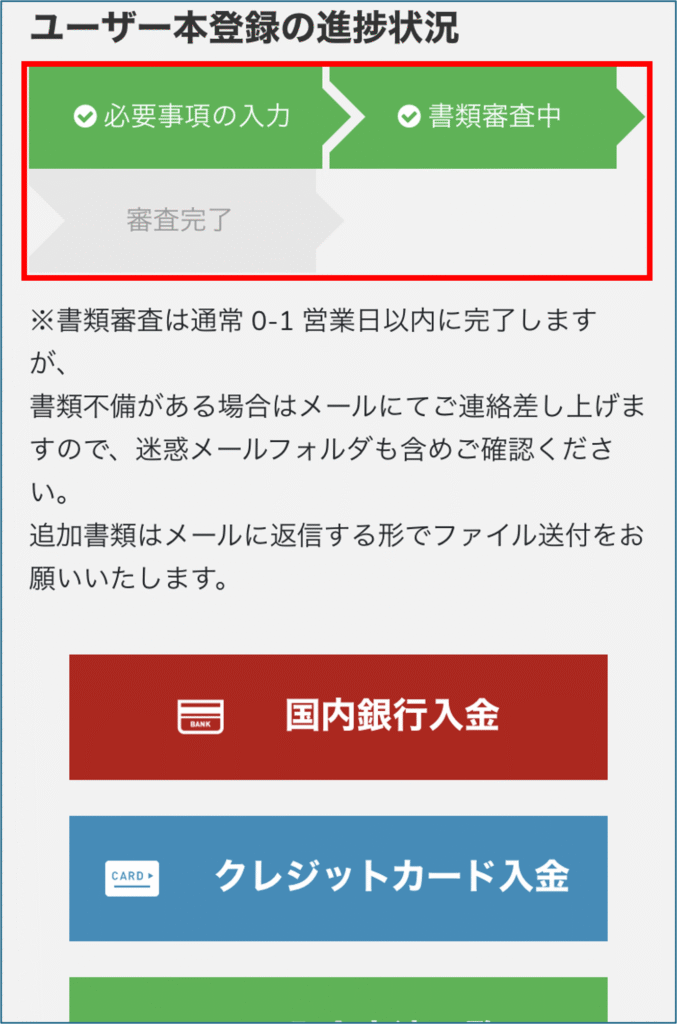
本人確認書類の審査が完了すると、登録メールアドレスに、下記のようなメールが届きます。
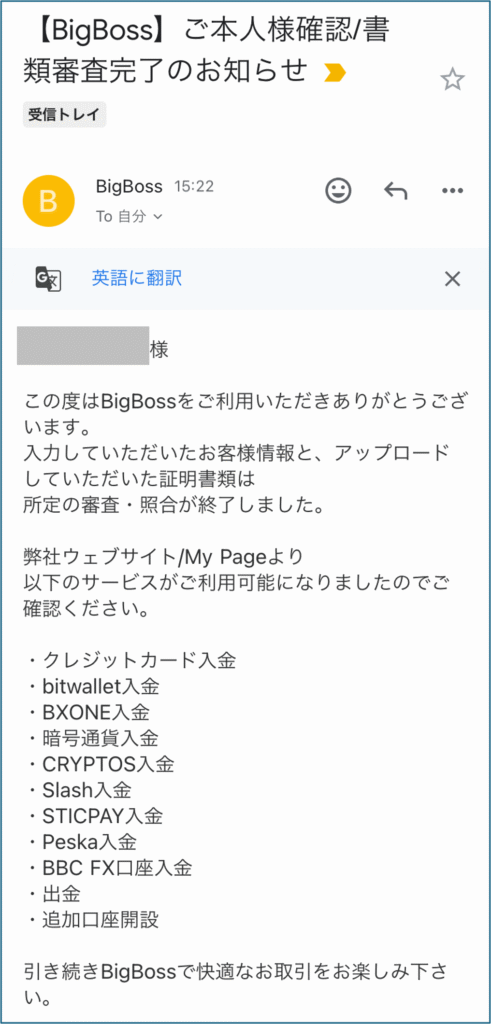
お疲れ様でした。
こちらで本人確認の手順が完了しました。
Step2:追加口座開設を申請する
1.追加口座開設の申請
まず、以前行ったように、マイページにログインしたら、ハンバーガーメニューから左ペインを開き、「追加口座開設」をタップします。
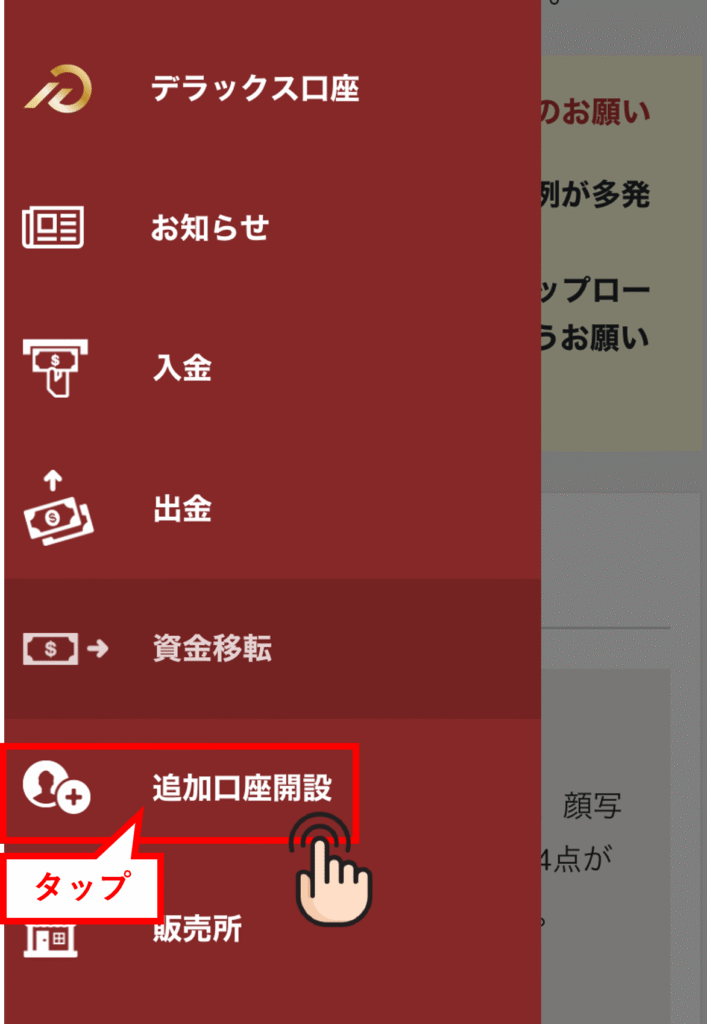
さらに、その下に開いた「BigBoss口座」をタップします。
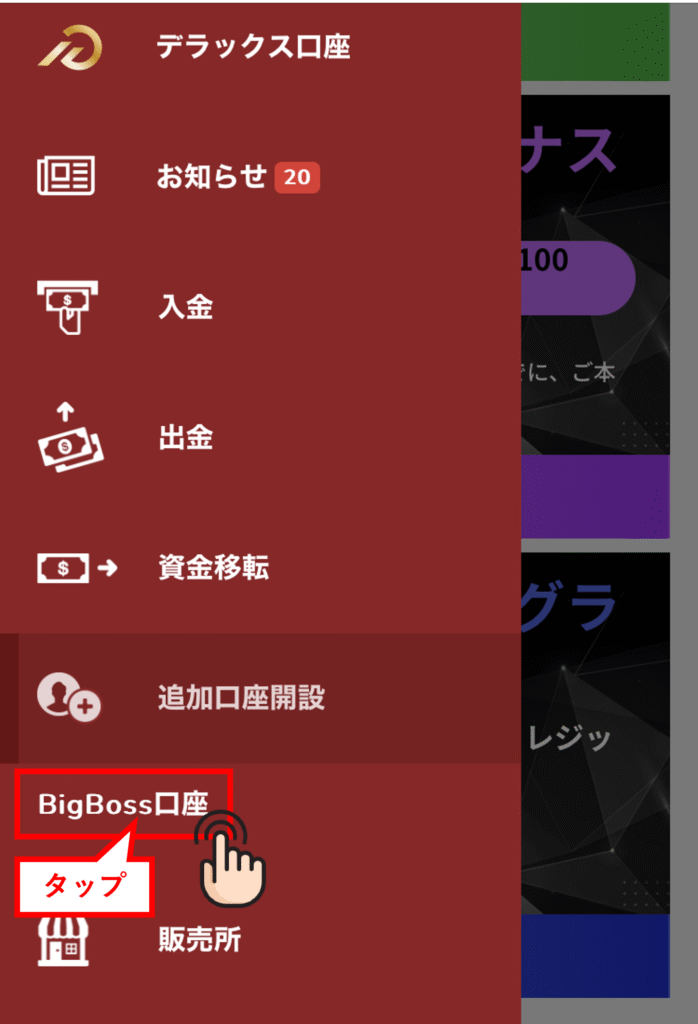
すると、下記のページが開きます。
チェックボックスにはあらかじめチェックが入っていますが、もし外れていたらチェックを入れてください。
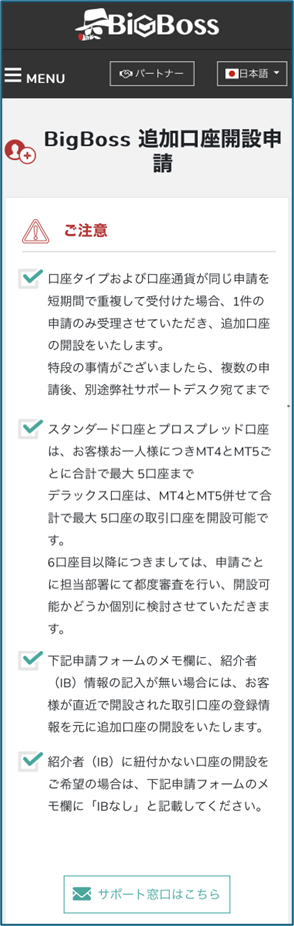
さらにページを下にスクロールし、開設したい追加口座について、下記の情報を入力・選択してください。
- 口座の通貨タイプ
- 取引プラットフォーム
- 取引タイプとレバレッジ
- メモ:ここに「マネーチャージャーとの紐づけをお願いします。aid=uatxHGHG」という文言を入力します。
すべて選択・入力し終わったら、「規約の同意」のセクションで、「同意する」にチェックを入れ、「追加口座を申請する」をタップしてください。
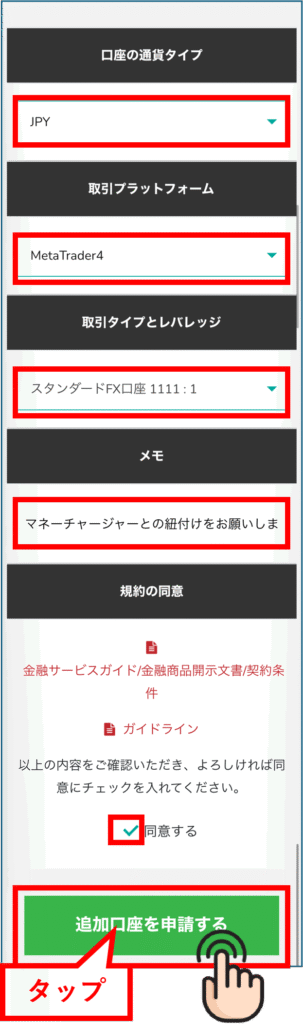
次のようなページが開くので、追加口座申請が受領されるのを待ちます。
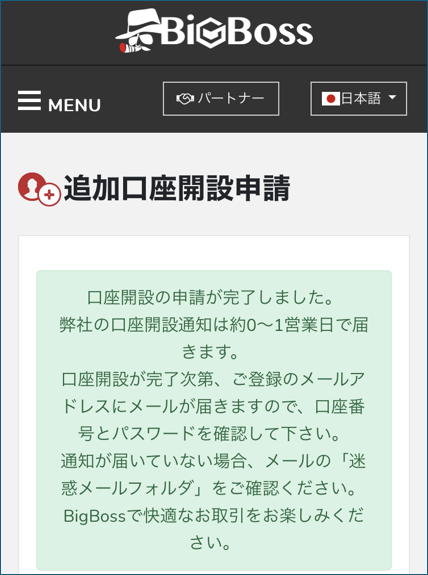
しばらくすると、下記のメールが届きます。
口座番号とパスワードをなくさないように保存してください。
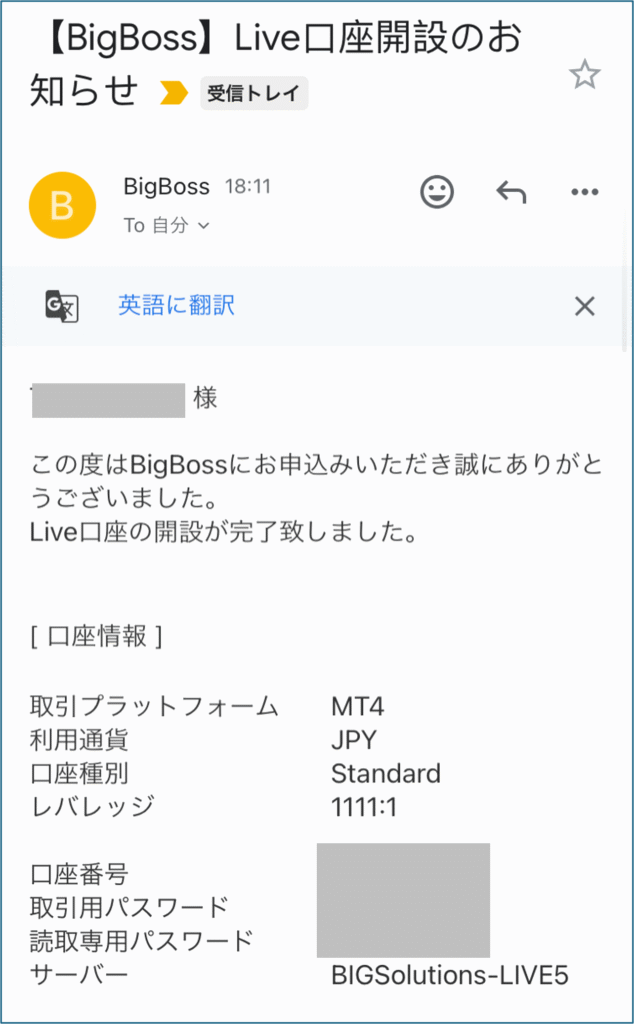
追加口座が開設されたことは、マイページの一番下の「マイアカウント」の部分でも確認できます。

これで追加口座開設の手順は終わりです。
Step3:MoneyChargerのマイページより、FX口座登録申請をおこなう
1.下記のリンクからMoneyChargerのマイページログイン画面に移動
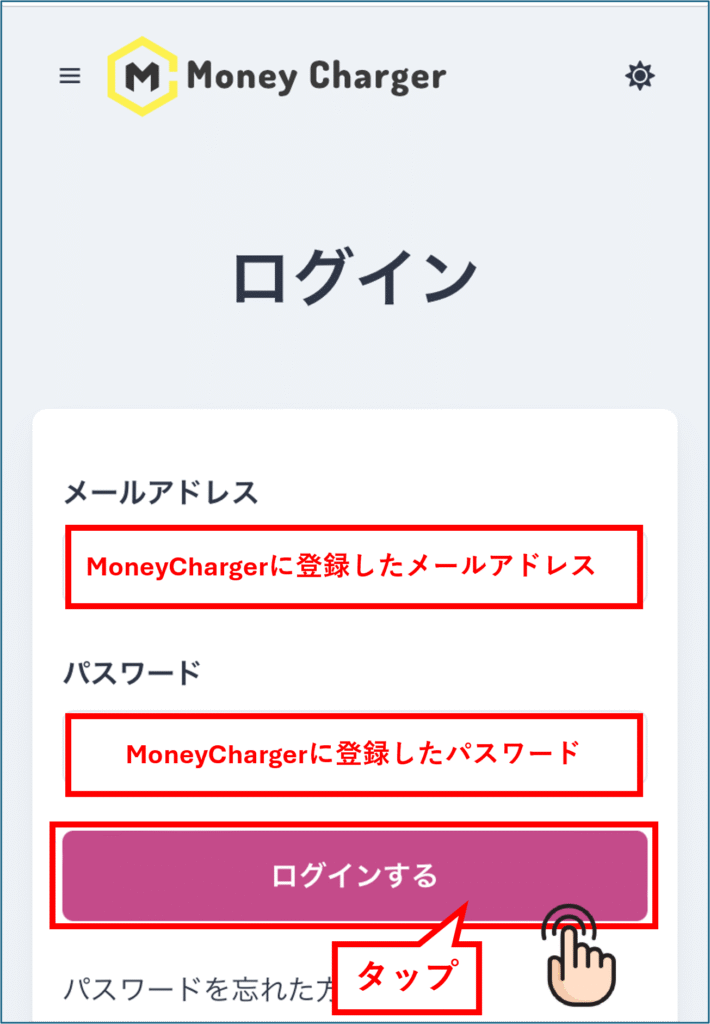
2.左上のハンバーガーメニューをクリック
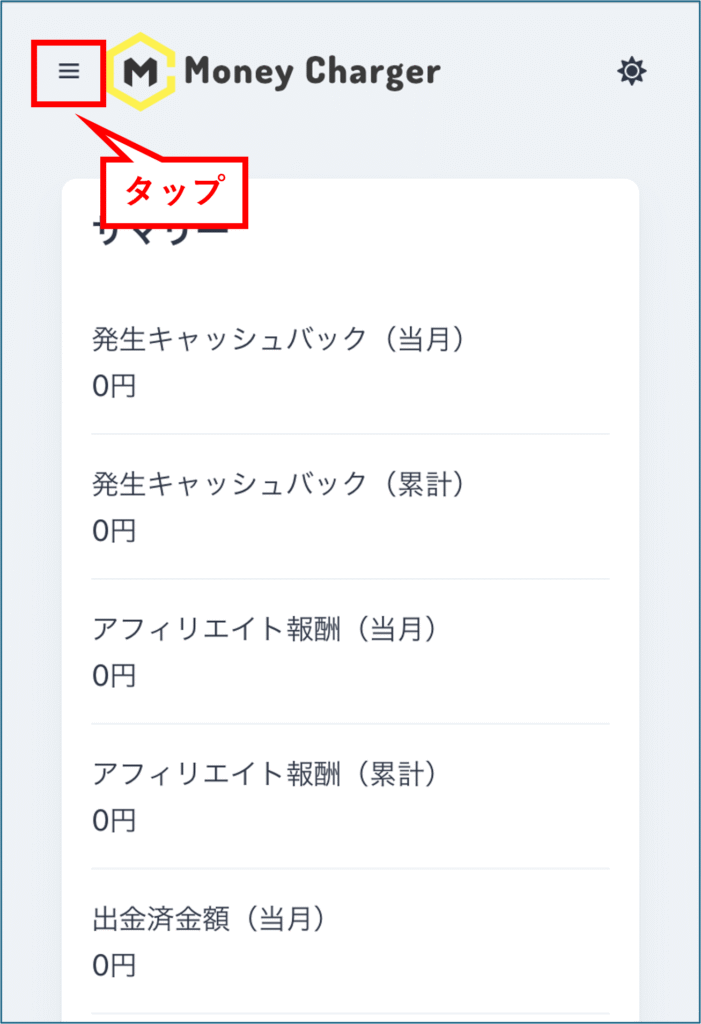
3.「口座登録」をクリック
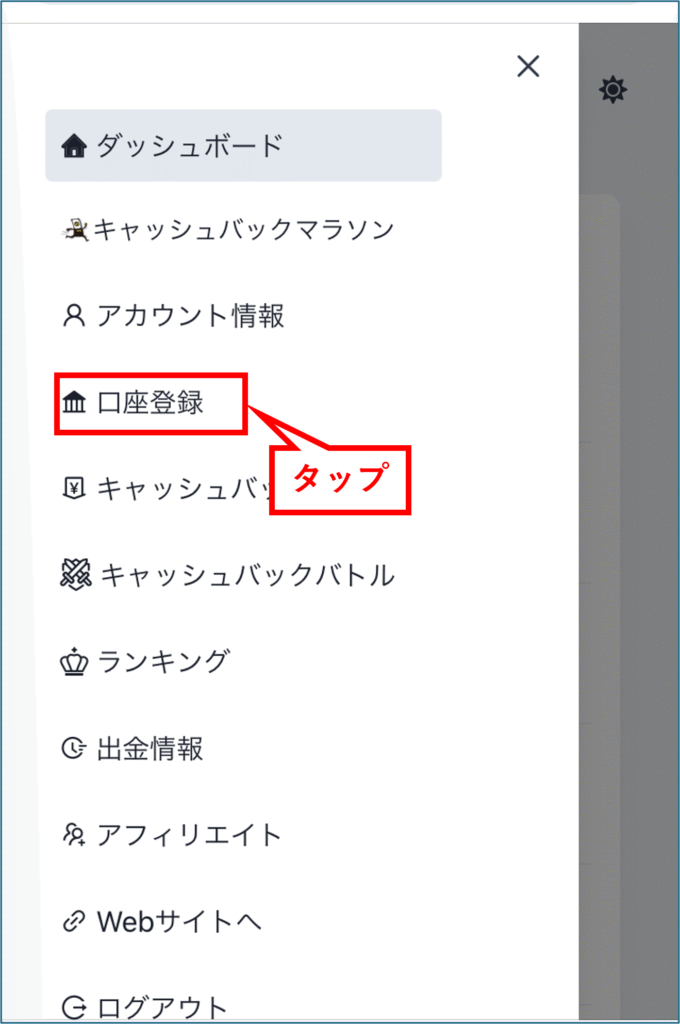
4.必要情報の入力をおこなう

お疲れ様でした。こちらで申請は完了になります。
申請後、1営業日以内に申請内容に問題がなければ「口座登録」下部のステータスが「承認済み」に変更されます。
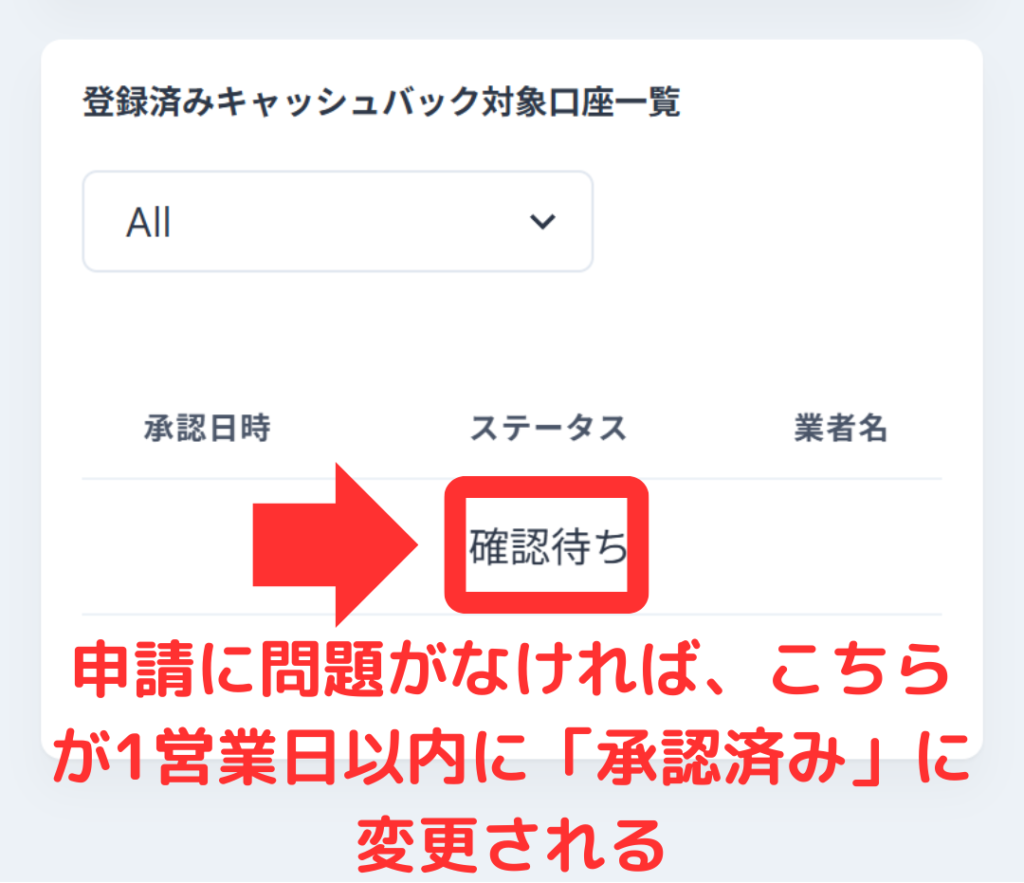
こちらでIB紐づけは完了となり、MoneyChargerでキャッシュバックが受け取れるようになりました。
終わりに
以上がBigBoss(ビッグボス)のIB紐づけ変更(乗り換え)方法の解説になります。
次はマネチャ(Money Charger)のマイページで出金手順の確認をおこないましょう。
FX口座の登録申請の解説記事はこちら↓
人気の記事
- 2026.01.05 海外FX業者おすすめ比較ランキング|部門別に最高のトレード環境を徹底紹介
- 2023.01.14 海外FXスプレッド・手数料の比較一覧|ゼロスプレッド口座や狭い・最挟の業者を紹介
- 2025.05.26 海外FXのMT4/MT5自動売買(EA)おすすめランキング|おすすめな口座や選ぶ際の注意点も解説
- 2025.07.14 海外FX口座開設ボーナス・入金ボーナス比較ランキング!【最新1月2026年】業者一覧
- 2023.01.10 【税理士監修】海外FXの税金完全解説ガイド|国内FXとの税率の違いや計算方法、確定申告のやり方
最近の記事
- 2026.01.05 海外FX業者おすすめ比較ランキング|部門別に最高のトレード環境を徹底紹介
- 2025.12.29 BitgetのUEXとは?|「全部DEXに置けば安全」は本当か、“資産の主戦場”という考え方
- 2025.11.25 アメリカ株ETFとは?QQQの仕組みと魅力をわかりやすく解説【Bitgetでの取引方法も紹介】
- 2025.11.17 TitanFXでのスキャルピング徹底攻略|禁止事項からおすすめの口座・勝ち方まで解説(タイタンFX)
- 2025.11.17 BitgetグリッドBotとは?自動で「安く買って高く売る」仕組みと稼ぎ方を徹底解説【2025年最新版】
